Kuidas Facebook Messengeris kustutatud sõnumeid taastada
Mida teada
- Laadige alla oma Facebooki andmed. Koopia võib veel alles olla.
- Kontrollige, kas arhiivisite selle kustutamise asemel. Puudutage sinu profiil ja valige Arhiveeritud vestlused.
- Kui kustutate sõnumi Facebook Messengeris, kustutatakse see jäädavalt.
See artikkel selgitab mõningaid lahendusi kustutatud Facebook Messengeri sõnumi toomiseks. Nende hulka kuulub kontrollimine, kas olete selle arhiivinud, oma Facebooki andmete allalaadimine lootuses, et teie sõnum on endiselt serveris, ja vestluse koopia küsimine oma kontaktilt.
Kontrollige, kas sõnum on arhiveeritud
An arhiivitud sõnum Messengeris on teie postkastis peidetud, kuid seda ei kustutata jäädavalt. Võimalik, et sõnumi kustutamisel valisite Arhiiv selle asemel Kustuta. Kui libistate vestlusel sõrmega, on valikud järgmised Arhiiv ja Rohkem (mis sisaldab Kustuta), nii et seda on lihtne teha.
Kontrollige iOS Messengeri rakenduses arhiveeritud sõnumeid
Kui soovite kontrollida, kas arhiivisite oma sõnumi iOS-i Messengeri rakenduses kustutamise asemel, toimige järgmiselt.
Ava Sõnumitooja rakendus oma iPhone'is või iPadis.
Puudutage oma profiili pilti.
Puudutage Arhiveeritud vestlused.
-
Kui vestlus oleks arhiveeritud, näeksite seda siin. Pühkige sõrmega üle selle paremalt vasakule ja valige Tühista arhiivi et naasta see oma aktiivsetesse Messengeri vestlustesse.
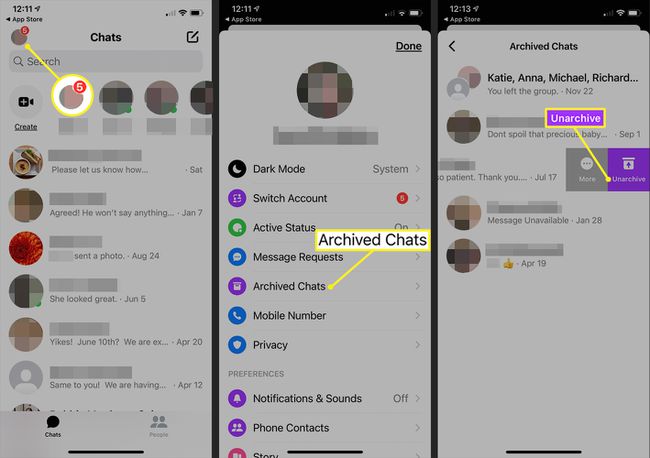
Kontrollige brauseris Facebooki arhiveeritud sõnumeid
Kui avate Facebook.com-i oma lemmikarvuti brauseris, saate arhiveeritud sõnumit kontrollida (ja võib-olla ka laadida) järgmiselt.
Avage Facebook veebibrauseris.
-
Valige Sõnumitooja ikoon lehe ülaosas.
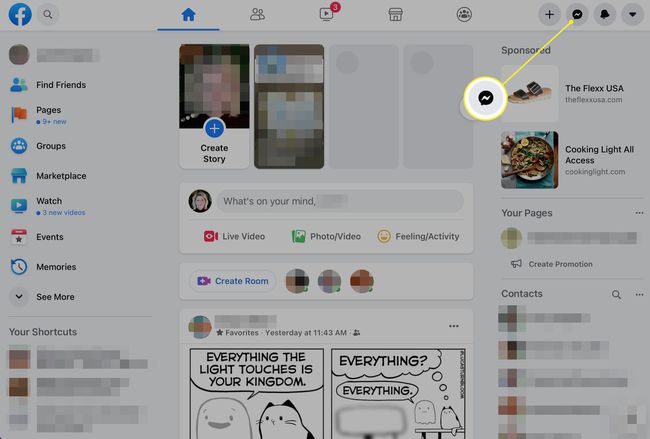
-
Vali Vaadake kõike Messengeris Messengeri loendi allosas.

-
Klõpsake kolme punktiga menüü ikoon kõrval Vestlused ja valige Arhiveeritud vestlused menüüs.
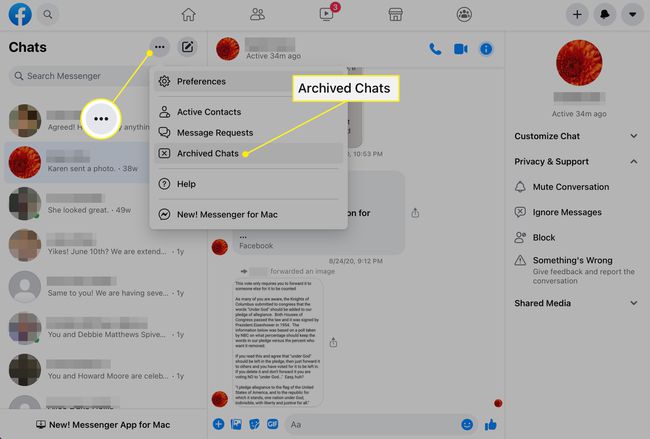
-
Kui näete otsitavat sõnumit, vastake vestlusele, et teisaldada see tagasi Messengeri aktiivsesse vestlusloendisse.
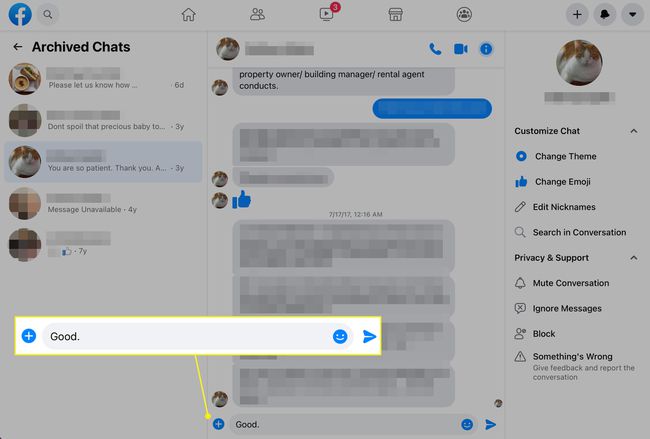
Laadige alla oma Facebooki andmed
Facebook säilitab kustutatud sõnumid määramata aja, enne kui need oma serveritest eemaldavad, nii et võite kustutatud kirjad leida, laadides alla oma Facebooki andmed.
Laadige iOS-i Messengeri rakenduses alla Facebooki andmed
Võite taotleda, et Facebook saadaks teile oma veebisaidil olevate andmete või ainult sõnumite koopia. On tõenäoline, et mõned teie kustutatud sõnumid võivad sisalduda. Siit saate teada, kuidas iOS-i Messengeri rakenduse abil oma andmeid taotleda.
Käivitage Sõnumitooja rakendust ja puudutage oma pilti ekraani ülaosas.
Kerige alla ja valige Konto seaded.
-
Kerige valikuni Teie Facebooki teave jaotist ja puudutage Laadige alla profiiliteave.

Märkige avaneval ekraanil kõrval olev linnuke Sõnumid. Võib-olla soovite teiste kategooriate märgid eemaldada. Aruanne sisaldab teie andmeid nende kohta, mida kontrollite.
-
Kerige ekraani allossa ja puudutage Loo fail. Facebook koostab aruande ja võtab teiega ühendust, kui see on valmis. Ootamise ajal kuvatakse teie taotlus olekuga "Ootel". Kui taotlete ainult Messengeri andmeid, on ootamine lühike.
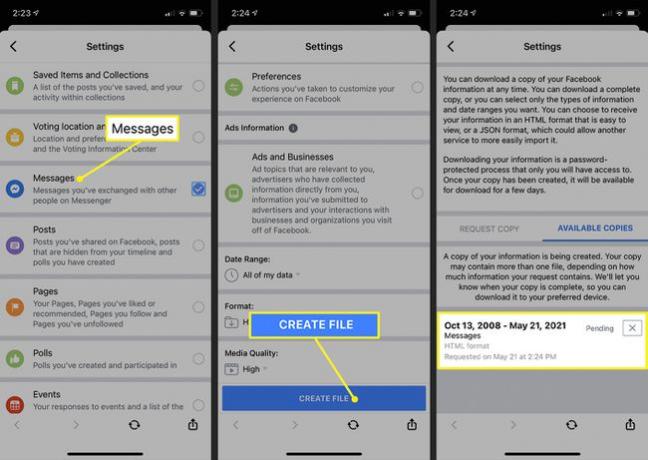
Uurige aruandest sõnumit, mille soovite hankida.
Laadige Facebooki andmed alla Facebooki veebisaidilt
Samuti saate oma Facebooki andmeid, sealhulgas sõnumeid, taotleda Facebooki veebisaidilt arvutis. Tehke järgmist.
Avatud Facebook veebibrauseris.
-
Valige oma Facebooki lehe paremas ülanurgas allanool ja valige Seaded ja privaatsus menüüs.
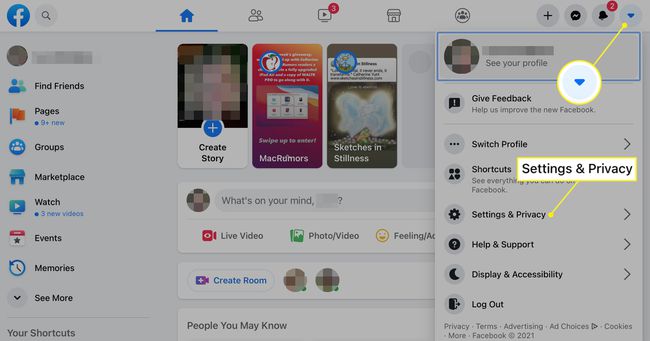
-
Vali Seaded avaneval ekraanil.

-
Valige Privaatsus seadete külgribal.
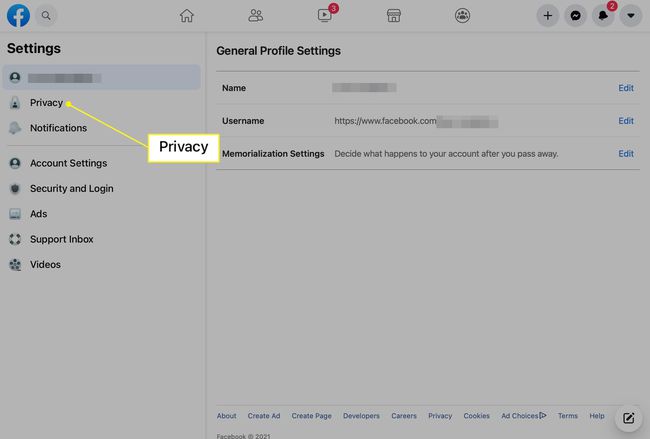
-
Valige Teie Facebooki teave privaatsuse külgribal.

-
Mine lehele Laadige alla profiiliteave jaotis ja valige Vaade.
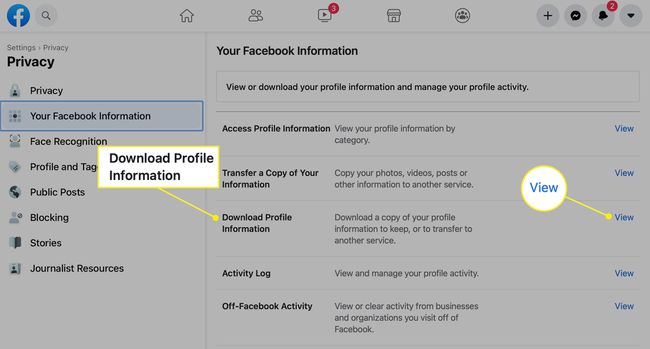
-
Valige Sõnumid kui see pole juba kontrollitud. Tühjendage kõik muud kategooriad, mida te alla laadida ei soovi. Valige Loo fail.
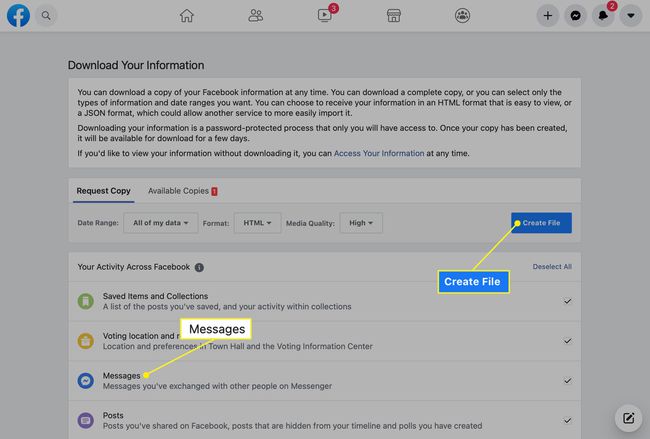
Kui aruanne on valmis, annab Facebook teile teada, et see on allalaadimiseks valmis. Kontrollige seda otsitavate kustutatud sõnumite osas.
Küsige oma kontaktilt
Isegi kui teil ei õnnestu sõnumit alla laadida, võib teie kontaktil siiski olla vestluse koopia. Paluge sellel inimesel sõnumid teile tagasi saata või teha vestluslõngast ekraanipilt ja saata teile pilt.
